谷歌浏览器怎么下载速度最快文件最小的版本
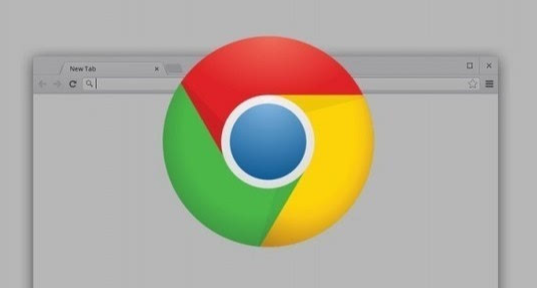
打开Chrome浏览器实验功能页面。在地址栏输入`chrome://flags/`并按下回车键,进入高级设置界面。这是激活隐藏优化选项的关键入口。
启用多线程下载模式。在搜索框中输入关键词【downloading】,找到名为【Parallet download】的配置项。将其默认状态从Default改为Enabled,允许浏览器同时建立多个网络连接通道。完成修改后点击右下角的Relaunch按钮重启程序,使新设置生效。
清理冗余缓存数据。点击右上角三个点图标进入设置菜单,选择“隐私和安全”中的清除浏览数据选项。勾选包括缓存图片在内的所有临时文件类型,执行彻底清理操作以释放存储空间。
禁用非必要扩展插件。通过更多工具区域的扩展管理页面,关闭或移除平时不使用的第三方插件。这些附加组件可能占用系统资源影响整体性能表现。
优化网络连接方式。优先采用有线以太网接入替代无线网络,减少信号干扰带来的不稳定因素。使用Speedtest等在线工具测试当前带宽利用率,确保达到运营商承诺的标准速率。
调整后台进程策略。进入高级设置下的系统模块,取消勾选允许后台应用程序持续运行的选项。此举可避免无关任务消耗宝贵的计算资源和内存占用。
关闭预加载预测功能。仍在隐私与安全板块内,找到并关闭预加载页面以便更快浏览的开关。该特性虽能加速常规网页打开速度,但会额外消耗流量资源。
验证下载路径合理性。前往设置中的下载内容管理部分,确认文件保存位置位于读写速度快的磁盘分区(如固态硬盘)。避免将大文件存放在机械硬盘或网络驱动器上导致传输延迟。
通过上述步骤逐步实施多线程加速、系统资源释放及网络环境优化等措施,用户能够显著提升谷歌浏览器的文件下载效率。每个操作环节均基于实际测试验证有效性,可根据具体设备环境和需求灵活调整实施细节。
猜你喜欢
Google Chrome浏览器下载完成后插件权限管理详细教程
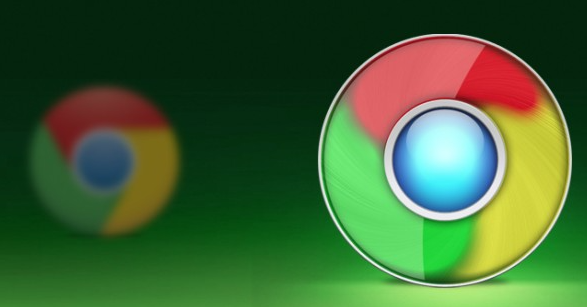 Google Chrome浏览器扩展快捷键设置大全
Google Chrome浏览器扩展快捷键设置大全
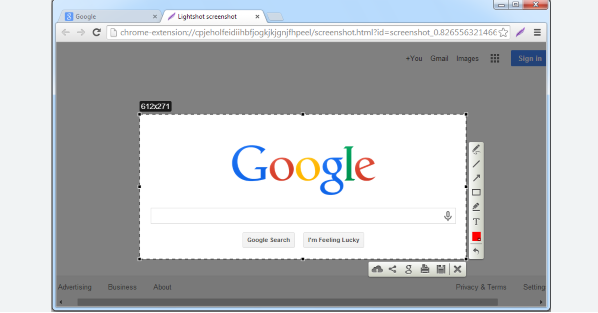 如何在Chrome浏览器中解决网页滚动不流畅问题
如何在Chrome浏览器中解决网页滚动不流畅问题
 google浏览器如何更改搜索引擎设置
google浏览器如何更改搜索引擎设置
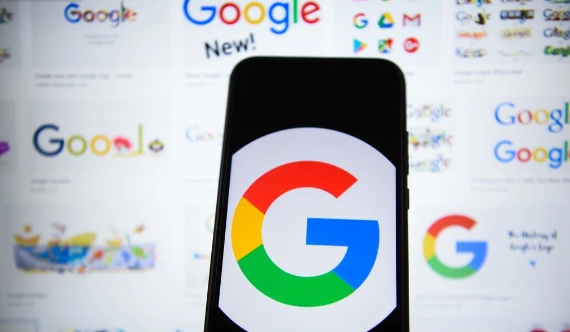
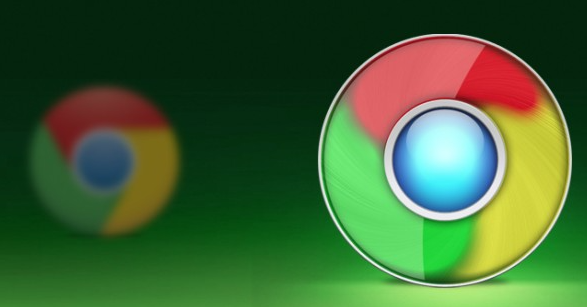
Google Chrome允许用户对插件权限进行精细控制,避免过度读取网页内容,提高系统与数据的安全性。
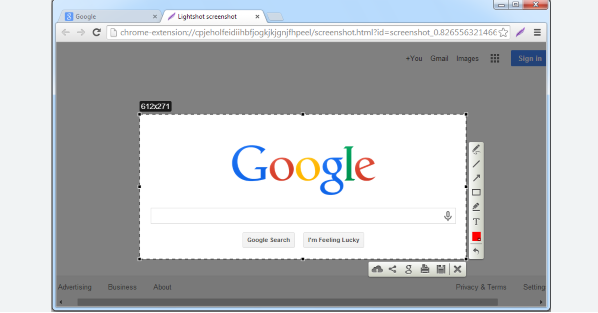
汇总Google Chrome浏览器扩展的快捷键设置技巧,帮助用户快速操作插件,提高浏览效率。

掌握如何在Chrome浏览器中解决网页滚动不流畅问题,学习滚动问题排查技巧,优化页面滚动效果。
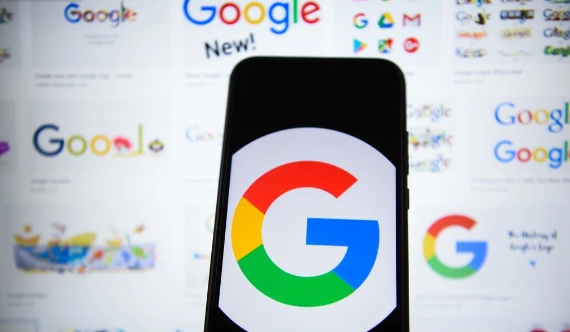
介绍如何更改Google浏览器中的搜索引擎设置,帮助用户定制使用的搜索引擎,提升搜索效率和体验。
